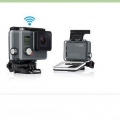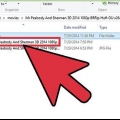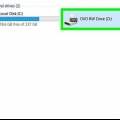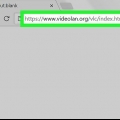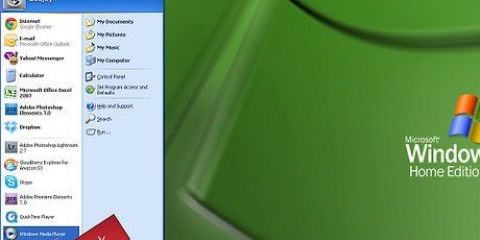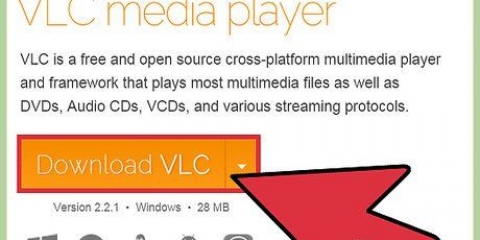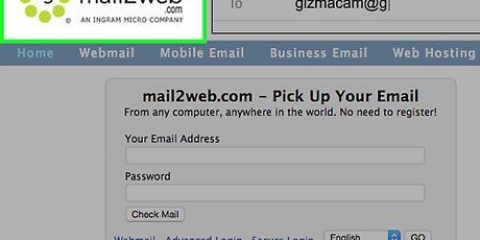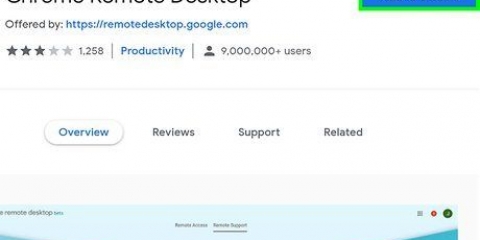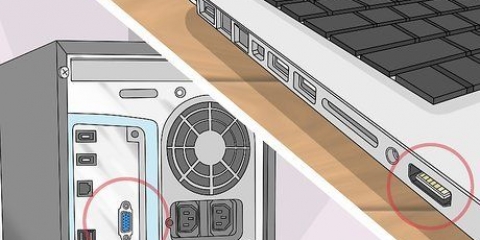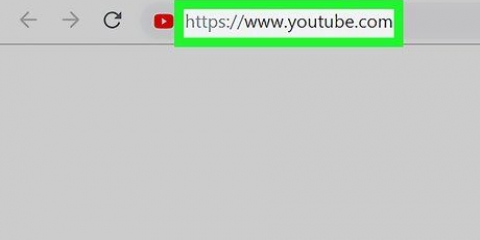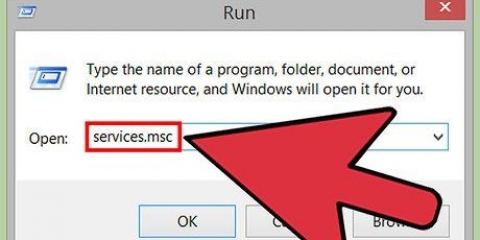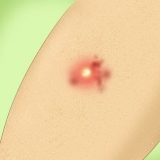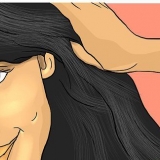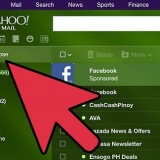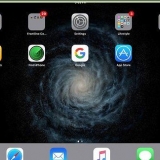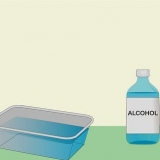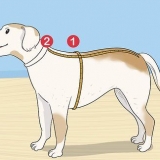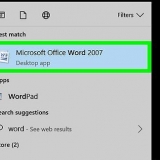Stream en video til en anden computer med vlc media player
Indhold
Denne vejledning vil lære dig, hvordan du bruger VLC Media Player til at streame en video til en anden computer, som du afspiller på en computer på det samme internetnetværk. Dette kræver den gratis VLC Media Player installeret på begge computere, og begge computere skal være på det samme trådløse netværk.
Trin
Del 1 af 3: Forbereder streaming

1. Installer VLC Media Player på begge computere. Hvis du ikke allerede har gjort dette, skal du først installere VLC Media Player på begge computere, du vil bruge til streaming, og den computer, som du vil modtage streamen på.
- VLC er tilgængelig gratis på både Windows- og Mac-computere, såvel som de fleste Linux-distributioner.

2. Bestem IP-adressen fra begge computere. For at streame en video fra din computer til en anden computer på dit netværk skal du bruge IP-adressen på begge computere.

3. Sørg for, at begge computere er på samme netværk. Både den ene computer og den anden computer skal være tilsluttet det samme netværk (som din router derhjemme) for at kunne streame video til den anden computer.
Hvis din router har flere kanaler (f.eks. en 2.4 GHz kanal og en 5.0 GHz-kanal), sørg for, at begge computere bruger den samme kanal.

4. Forstå, at streaming muligvis ikke fungerer på dit netværk. Har du en langsom uploadhastighed, eller er der flere enheder, der bruger netværket (såsom telefoner, konsoller, andre computere osv.).), kan du muligvis ikke streame over netværket. Dette kan løses ved at anmode om en bedre internetforbindelse fra din tjenesteudbyder.
Hvis din router og/eller dit modem er ældre end et par år, kan et forsøg på at streame få en eller begge enheder til at gå ned.
Del 2 af 3: Streaming på Windows

1. Åbn VLC Media Player. Dette er et orange-hvidt trafikkegleikon.

2. Klik påMedier. Denne fane er i øverste venstre hjørne af hovedmenuen i VLC Media Player. En undermenu åbnes.

3. Klik påStreamer.. nederst i undermenuen til Medier. Stream-vinduet åbnes.

4. Klik påAt tilføje… til højre for `Filvalg`. En filstifinder åbnes.

5. Vælg en video. Klik på en video, du vil streame. Du skal muligvis først vælge en mappe i venstre sidebjælke eller åbne en mappe i hovedvinduet i File Explorer for at finde den fil, du leder efter.

6. Klik påÅben i nederste højre hjørne af vinduet. Nu vil videoen blive tilføjet til streamen.

7. Klik påStrøm nederst i vinduet.

8. Klik påNæste. Dette er nederste højre hjørne af vinduet. Vinduet Stream Output åbnes.

9. Klik på undermenuen `Setup Destination`. Denne undermenu refererer normalt til `Filer` som standard. En rullemenu vises.

10. Klik påHTTP i undermenuen.

11. Klik påAt tilføje højre for rammen HTTP. HTTP-opsætningssiden åbnes.

12. Bemærk den port, der er angivet der. Du skal vide, hvilken port streamen vil gå igennem.

13. Indtast den anden computers IP-adresse. Det gør du i tekstfeltet `Sti`. Du vil se en skråstreg (/) i feltet `Sti` — lad skråstregen stå, mens du indtaster IP-adressen.

14. Klik påNæste.

15. Fjern markeringen i feltet `Aktiver omkodning` øverst i vinduet.

16. Klik på `Profil` undermenuen til højre for vinduet. En rullemenu vises.

17. Vælg "TS"-formatet. Klik på Video - H.264 + MP3 (TS) i rullemenuen.

18. Klik påNæste.

19. Marker afkrydsningsfeltet `Stream alle elementære streams` øverst i vinduet.

20. Klik påStrøm nederst i vinduet. Dette afslutter streamingopsætningen, og du kan begynde at streame videoen til den anden computer.

21. Åbn VLC på den anden computer.

22. Åbn netværksstreamvinduet. Klik på Medier og så videre Åbn netværksstream...

23. Indtast adressen på streamen. type http://ipadresse:port hvor `ipaddress` er IP-adressen på streamingcomputeren og `port` er portnummeret som angivet på `HTTP`-siden.
Antag, at du har en stream fra en computer med en IP-adresse på 123.456.7.8 og et portnummer på 8080, og skriv derefter http://123.456.7.8:8080.

24. Klik påSpil. Efter en forsinkelse på op til 30 sekunder bør videoen fra den anden computer begynde at spille i din medieafspiller.
Del 3 af 3: Streaming på en Mac

1. Åbn VLC Media Player. Dette er et orange-hvidt trafikkegleikon.

2. Klik påFil. Denne fane er i øverste venstre hjørne af hovedmenuen i VLC Media Player. En undermenu åbnes.

3. Klik påStream/eksportguide... Du finder denne mulighed i bunden af rullemenuen.

4. Marker feltet `Stream til netværk` øverst i vinduet.

5. Klik påNæste. Denne blå knap kan findes i nederste højre hjørne af vinduet.

6. Klik påVælger.. eller Vælg til højre for tekstboksen "Vælg en strøm". Et Finder-vindue åbnes.
Hvis alt er godt, er `Vælg en stream` markeret, men hvis ikke, gør det for dig her Vælger.. vælger.

7. Vælg en video. Klik på en video, du vil streame. Du skal muligvis klikke på en mappe i venstre Finder-ramme eller åbne en mappe i hovedvinduet i Finder for at finde videoen.

8. Klik påAt åbne i nederste højre hjørne af vinduet.

9. Klik påNæste.

10. Marker feltet `HTTP` i midten af siden. Tekstfelterne `Port` og `Kilde` (eller `Sti`) vises på siden.

11. Bemærk den port, der er angivet der. Du skal vide, hvilken port streamen vil gå igennem.

12. Indtast den anden computers IP-adresse. Gør dette i tekstfeltet `Kilde` eller `Sti`.
Hvis der er en skråstreg (/) i tekstfeltet, skal du lade det være der og indtaste IP-adressen efter det.

13. Klik påNæste.

14. Sørg for, at begge `Transcode`-felter ikke er markeret. Begge skal være midt på siden.

15. Klik påNæste.

16. Marker afkrydsningsfeltet `MPEG TS`. Det er midt på siden. Dette kan være den eneste mulighed, du har for streamen.

17. DobbeltklikNæste. Gør dette på den aktuelle side og på siden `Yderligere streamingmuligheder`.

18. Klik påKomplet. Dette er en blå knap i bunden af vinduet. Dette afslutter stream-opsætningen og starter streaming til den anden computer.

19. Åbn VLC på den anden computer.

20. Åbn netværksstreamvinduet. Klik på Fil og klik Åbent netværk..

21. Indtast adressen på streamen. type http://ipadresse:port hvor `ipaddress` er IP-adressen på streamingcomputeren og `port` er portnummeret som angivet på `HTTP`-siden.
Antag, at du har en stream fra en computer med en IP-adresse på 123.456.7.8 og et portnummer 8080, så skriv her http://123.456.7.8:8080.

22. Klik påSpil. Efter en forsinkelse på op til 30 sekunder bør videoen fra den anden computer begynde at spille i din medieafspiller.
Tips
Hvis du vil streame flere videoer i træk, skal du først oprette en afspilningsliste. Den nemmeste måde at gøre dette på er at vælge de videoer, du vil afspille, højreklikke på en valgt video, klik Tilføj til Playlist i rullemenuen, og gem derefter afspilningslisten ved at klikke Medier (eller Fil på Mac) og klik Gem afspilningsliste til fil.
Advarsler
- Det kan være nødvendigt at opsætte port forwarding på din router for at se streamen.
- Det er muligt, at den modtagende computer modtager videoen i en lidt lavere kvalitet.
Artikler om emnet "Stream en video til en anden computer med vlc media player"
Оцените, пожалуйста статью
Lignende
Populær